HarmonyOS鸿蒙Next中如何使用地图Picker快捷接入地图服务?
HarmonyOS鸿蒙Next中如何使用地图Picker快捷接入地图服务? 在移动互联网的浪潮中,地图能力的使用已成为应用开发的关键领域。对于依赖地理位置信息的应用而言,用好地图服务不仅是基本要求,更是提升用户体验、实现个性化服务的关键。
但是在使用地图服务过程中,地图组件提供的设置参数种类繁多,道路、建筑物、地名等信息的处理非常繁琐,如何高效、及时地处理这些数据以提供合格的地图体验是个难题。此外,地图往往涉及到大量的数据加载和渲染,如何提高地图的加载速度和渲染性能,为用户提供流畅的地图体验,也是一个挑战。
HarmonyOS SDK 地图服务(Map Kit)提供地点详情、位置选点和区划选择等地图Picker产品,开发者无需自己开发地图页面,仅通过使用系统API即可快速实现查看地点详情、地图位置选取等场景化需求。
地图Picker—地点详情
提供地点信息查看、位置信息展示等功能,还可以与用户已安装的地图应用联动,提供路线规划、导航等功能。接入时推荐指定地点唯一标识,可为用户提供所需地点的详细信息,例如商店、餐馆、景点等的名称、地址、图片、联系方式、营业时间以及用户评分等。此外,也可以通过经纬度坐标正常标记自有数据,为用户提供基础信息查看、地图应用联动等体验。
地图Picker—位置选点
提供位置信息展示、附近地点推荐、地点位置查找等功能,用户可以通过拖拽、搜索等方式选取所需地点。用户完成地点选取并主动确认后,即可获得相应的地点信息,包括选取地点坐标、名称、地址、地点类型等,可用于地点分享、收件地址选择等场景。
开发者在应用或元服务开发中可以根据具体需求进行定制和集成,以提升用户体验和操作便捷性。例如,用户可以使用位置选点Picker选取要分享的地点信息,还可以使用地点详情Picker查看朋友分享来的地点详细信息。
功能演示
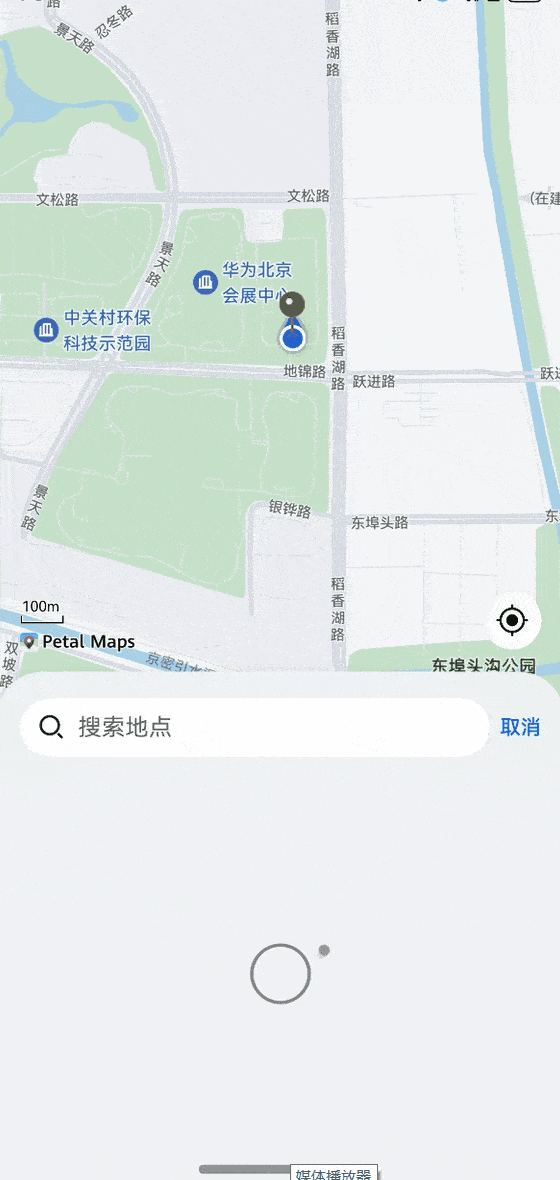
开发步骤
地图Picker—地点详情
-
导入相关模块。
import { sceneMap } from '[@kit](/user/kit).MapKit'; import { BusinessError } from '[@kit](/user/kit).BasicServicesKit'; import { common } from '[@kit](/user/kit).AbilityKit'; -
创建查询地点详情参数,调用queryLocation方法拉起地点详情页。
let queryLocationOptions: sceneMap.LocationQueryOptions = { siteId: "922207154068557824" }; sceneMap.queryLocation(getContext(this) as common.UIAbilityContext, queryLocationOptions).then(() => { console.info("QueryLocation", "Succeeded in querying location."); }).catch((err: BusinessError) => { console.error("QueryLocation", `Failed to query Location, code: ${err.code}, message: ${err.message}`); });
地图Picker—位置选点
-
导入相关模块。
import { sceneMap } from '[@kit](/user/kit).MapKit'; import { BusinessError } from '[@kit](/user/kit).BasicServicesKit'; import { common } from '[@kit](/user/kit).AbilityKit'; -
创建地图选点参数,调用chooseLocation方法拉起地图选点页。
let locationChoosingOptions: sceneMap.LocationChoosingOptions = { location: { latitude: 39.92194051376904, longitude: 116.3971836796932 }, language: 'en', searchEnabled: true, showNearbyPoi: true }; sceneMap.chooseLocation(getContext(this) as common.UIAbilityContext, locationChoosingOptions).then((data) => { console.info("ChooseLocation", "Succeeded in choosing location."); }).catch((err: BusinessError) => { console.error("ChooseLocation", `Failed to choose location, code: ${err.code}, message: ${err.message}`); });
了解更多详情>>
访问 地图服务联盟官网
更多关于HarmonyOS鸿蒙Next中如何使用地图Picker快捷接入地图服务?的实战教程也可以访问 https://www.itying.com/category-93-b0.html
在HarmonyOS鸿蒙Next中,使用地图Picker快捷接入地图服务可以通过以下步骤实现:
-
引入地图服务依赖:在项目的
build.gradle文件中添加地图服务的依赖项,例如华为地图服务(HMS Map Kit)。 -
配置权限:在
config.json文件中配置必要的地图权限,如定位权限和网络权限。 -
初始化地图服务:在应用的入口处初始化地图服务,确保地图功能可用。
-
使用地图Picker组件:在UI布局文件中添加地图Picker组件,并设置相关属性,如地图类型、初始位置等。
-
处理地图事件:通过监听地图Picker的事件,如点击、拖动等,实现地图交互功能。
-
获取地图数据:通过地图Picker的API获取用户选择的位置信息或其他地图数据。
-
集成到应用逻辑:将获取的地图数据集成到应用的业务逻辑中,如显示位置、导航等。
具体代码示例如下:
// 引入地图服务
import { MapPicker } from '@ohos.map';
// 初始化地图Picker
let mapPicker = new MapPicker({
mapType: 'normal', // 地图类型
center: { latitude: 39.9042, longitude: 116.4074 }, // 初始位置
zoomLevel: 12 // 缩放级别
});
// 监听地图点击事件
mapPicker.on('click', (event) => {
console.log('Clicked location:', event.latitude, event.longitude);
});
// 获取用户选择的位置
let selectedLocation = mapPicker.getSelectedLocation();
console.log('Selected location:', selectedLocation);
通过以上步骤,可以在HarmonyOS鸿蒙Next中快捷接入地图服务并使用地图Picker组件。
更多关于HarmonyOS鸿蒙Next中如何使用地图Picker快捷接入地图服务?的实战系列教程也可以访问 https://www.itying.com/category-93-b0.html
在HarmonyOS鸿蒙Next中,使用地图Picker快捷接入地图服务可以通过以下步骤实现:
- 引入依赖:在
build.gradle文件中添加地图服务SDK依赖。 - 初始化地图服务:在应用启动时初始化地图服务,确保API Key正确配置。
- 使用地图Picker组件:在布局文件中添加地图Picker组件,或通过代码动态创建。
- 配置地图参数:设置地图的初始位置、缩放级别等参数。
- 处理用户交互:监听用户的地图选择操作,获取选中的位置信息。
- 集成业务逻辑:将获取的位置信息用于后续业务处理,如导航、地点标记等。
通过这些步骤,可以快速在应用中集成地图服务,提升用户体验。






